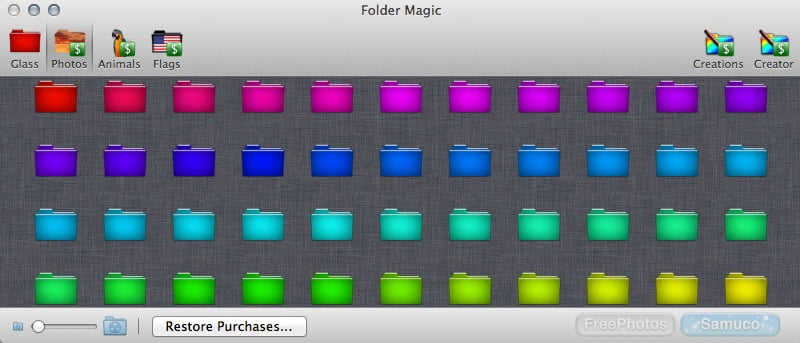¿Estás aburrido con las carpetas en tu Mac? Aunque algunas carpetas pueden tener diferentes íconos, todas son del mismo azul aburrido. ¿Está buscando una manera rápida y fácil de crear carpetas personalizadas para su Mac para que las carpetas importantes se destaquen? Si es así, Folder Magic es la aplicación perfecta para ti.
Si bien Mac OS X tiene la capacidad de agregar etiquetas de color a sus carpetas (haga clic con el botón derecho en una carpeta y elija una etiqueta), no existe una forma interna de cambiar el color real de sus carpetas. Sin embargo, la aplicación Folder Magic cambia todo eso en un instante; es la herramienta perfecta para ayudarlo a crear carpetas personalizadas para su Mac para cambiar y alegrar las carpetas más tradicionales.
Usando Carpeta Mágica
1. Descargar carpeta mágica de la tienda de aplicaciones de Mac. Si bien la aplicación es gratuita, hay algunas compras dentro de la aplicación disponibles que agregarán algunas características útiles. Sin estas compras dentro de la aplicación, solo podrá aplicar la colección gratuita «Glass» a sus carpetas.
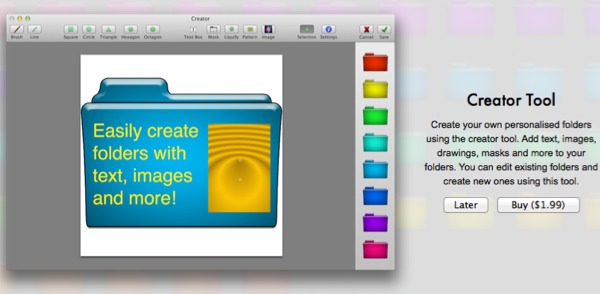
Por ejemplo, puede desbloquear una colección de fotos que incluye más de 200 carpetas de fotos únicas (por $0.99). También puede desbloquear la herramienta de creación (en la imagen de arriba) para que pueda crear sus propias carpetas personalizadas en una interfaz de edición de imágenes simple (por $ 1.99).
2. Cuando abra la aplicación por primera vez, verá la ventana principal de Folder Magic, junto con la colorida colección de carpetas Glass. Cuando haga clic en una carpeta, verá la ventana emergente de opciones de creación de carpetas que le permitirá eliminar esa carpeta específica o aplicarla a cualquier carpeta en su computadora.
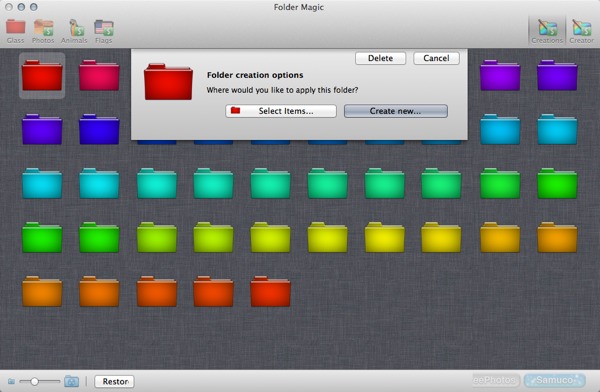
3. Para aplicar una carpeta personalizada a las carpetas de su computadora, haga clic en «Seleccionar elementos» y busque las carpetas deseadas en su Mac. Una vez que seleccione la(s) carpeta(s), haga clic en «Abrir» y la carpeta personalizada se aplicará inmediatamente. La próxima vez que vaya a la carpeta en Finder, debería ver su carpeta personalizada.
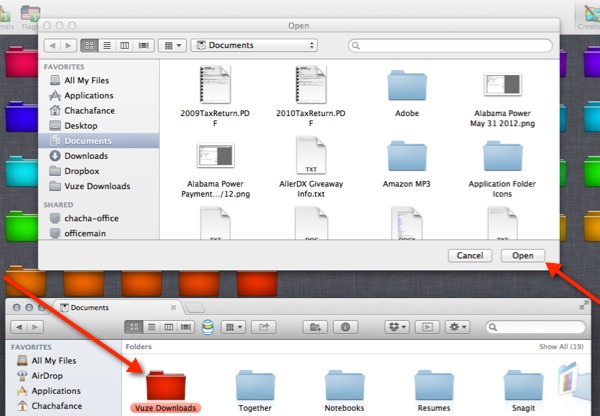
4. Ya has terminado. Siguiendo estas instrucciones, puede aplicar carpetas personalizadas a tantas carpetas como desee en minutos.
Conclusión
Como puede ver, crear carpetas personalizadas con Folder Magic es tan simple como 1-2-3. La aplicación es muy fácil de usar y tiene una interfaz fácil de usar. Aunque no puede aplicar fotos, animales o banderas a sus carpetas de forma gratuita, puede desbloquear fácilmente estas colecciones por un precio asequible.
¿Ha utilizado Folder Magic para crear carpetas personalizadas para su Mac, o planea usarlo? Nos gustaría su opinión. Háganos saber a continuación en el área de comentarios.